
Optimizacija preuzimanja ažuriranja u programu Windows 10 Fall Creators Update
Odjeljak isporuke ažuriranja za Windows 10 ažuriranja Fall Creators Update ažuriran je novim postavkama. Otvorite aplikaciju Postavke, prođite stazu: - Ažuriranje i sigurnost - Dodatni parametri
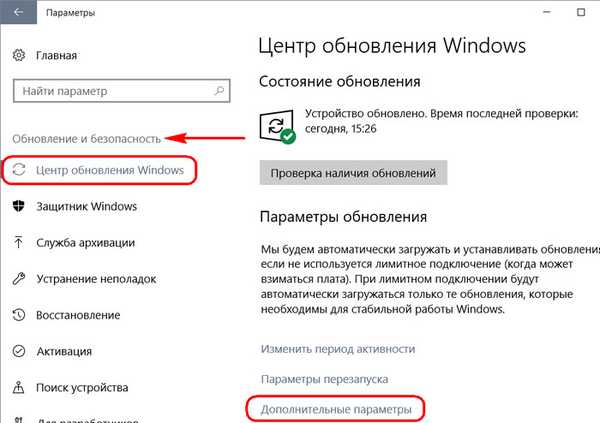
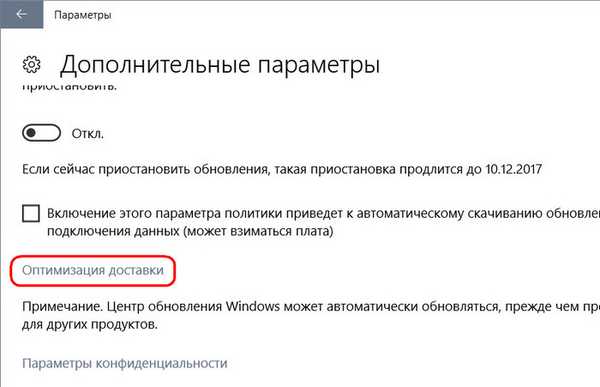
Ograničite dolazni promet za preuzimanje ažuriranja
Ako će nas postupak preuzimanja ažuriranja za Windows 10 onemogućiti u rješavanju problema na Internetu, ovaj postupak se može u bilo kojem trenutku uzeti pod kontrolu i ograničiti njegov promet. U odjeljku optimizacije isporuke kliknite "Napredne mogućnosti".
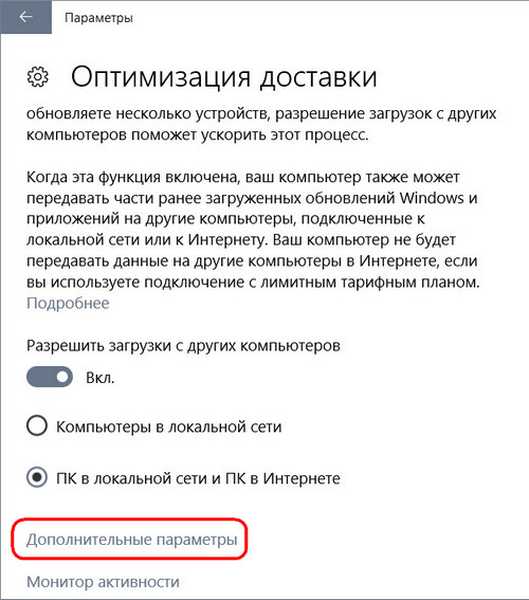
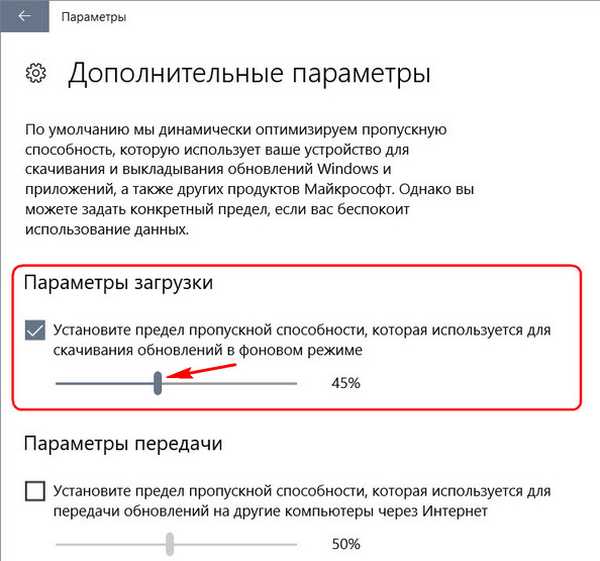
Ograničite odlazni promet za distribuciju ažuriranja na druga računala
Ostale mogućnosti naprednih opcija odnose se na odlazni internetski promet. Mogu se koristiti ako je opcija za njihovo preuzimanje aktivirana u postavkama za optimizaciju isporuke ažuriranja ne samo s Microsoftovih poslužitelja, već i s drugih računala na lokalnoj mreži i Internetu koristeći vrstu bujice tehnologije.
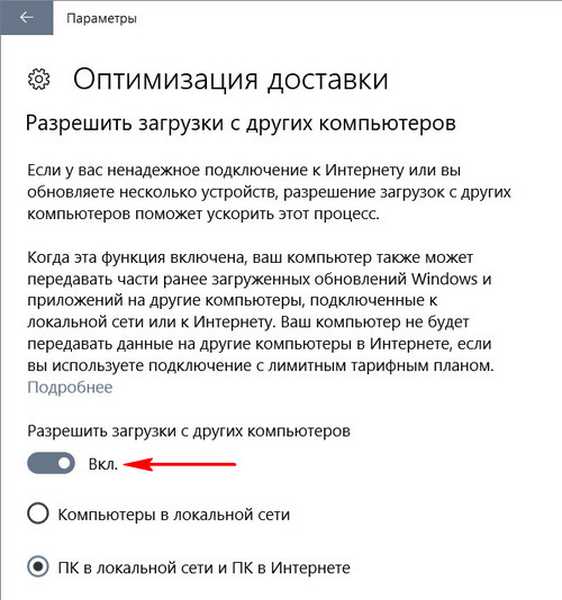
Što se tiče dolazne, za izlaznu internetsku širinu podataka o distribuciji ažuriranja na druga računala sada možete postaviti ograničenja u postotnim iznosima. A također postavite mjesečnu graničnu količinu prenesenih podataka. Prema zadanim postavkama, ovaj iznos je 500 GB, može se smanjiti na najviše 5 GB.
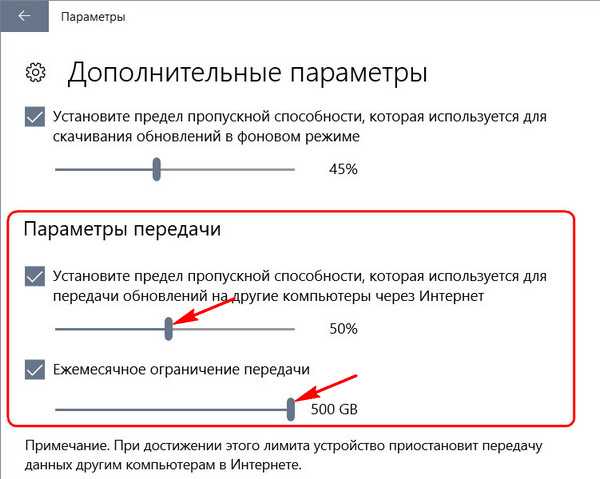
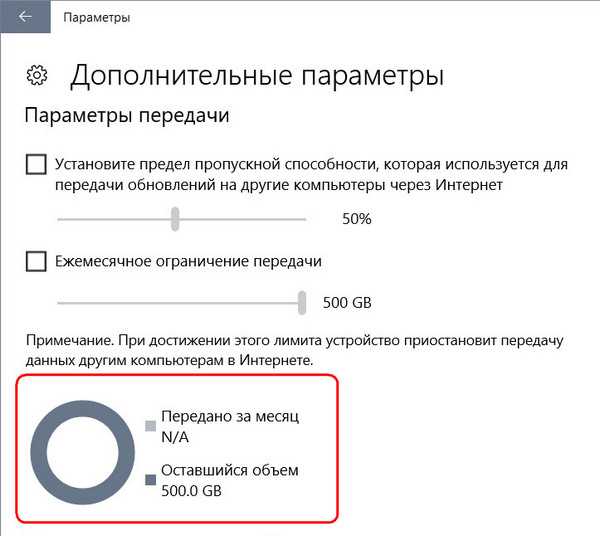
Nadzor aktivnosti
Još jedna nova značajka Ažuriranja kreativaca pada je odjeljak Monitor aktivnosti..
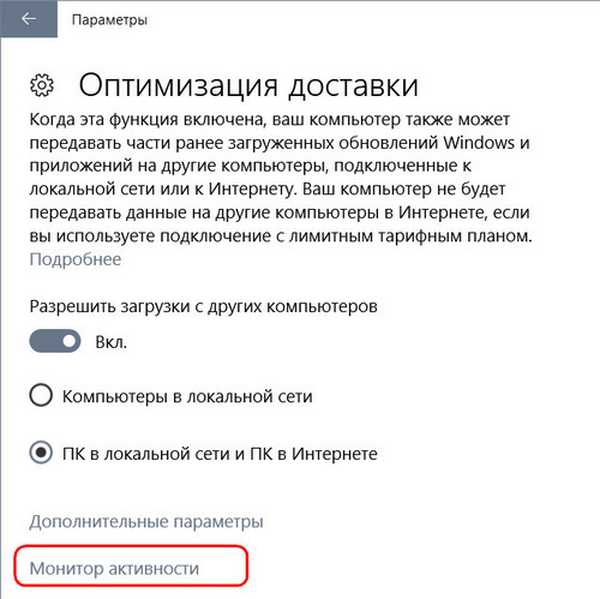
- Koliko je podataka preuzeto s Microsoftovih poslužitelja;
- Koliko je podataka preuzeto s drugih računala;
- Kolika je prosječna stopa ažuriranja;
- Koliko se podataka prenosi na odlaznom prometu na druga računala;
- Kolika je prosječna brzina distribucije ažuriranja?.
Stvarne prednosti s novim značajkama optimizacije isporuke ažuriranja
Pohvalno je, naravno, da Microsoft ulaže napore kako bi riješio problem koji dugo sazrijeva. Ali, prijatelji, pogledajmo objektivno poduzete mjere..
Za korisnike neograničenih brzih internetskih veza, u stvari se ništa nije promijenilo. Malo se običnih ljudi smeta da smanjuje ili povećava propusnost za ažuriranja, budući da postupak njihova preuzimanja na modernim računalima obično prolazi nezapaženo. Događa se da postupak Windows Modules Installer Worker učita HDD-ove zbog aktivnog snimanja podataka, ali ovaj se problem teško može riješiti eksperimentima sa širinom internetskog kanala.
Što se tiče korisnika ograničenog interneta, ovdje sve nije tako jednostavno. 500 GB unaprijed postavljenog ograničenja za distribuciju podataka i 5 GB prilagodljive granične granice - kao što vidite, Microsoft ima svojevrsne koncepte o uštedi prometa. U najmanju ruku, studenti koji koriste mobilni internet vjerojatno se neće složiti s takvim konceptima. Zato korisnicima s teško ograničenim prometom radi uštede novca savjetujem da još uvijek odaberete bilo koji od starih načina za rješavanje ovog problema u sustavu Windows 10.
Opcija broj 1
Onemogući isporuku ažuriranja s drugih računala na mreži
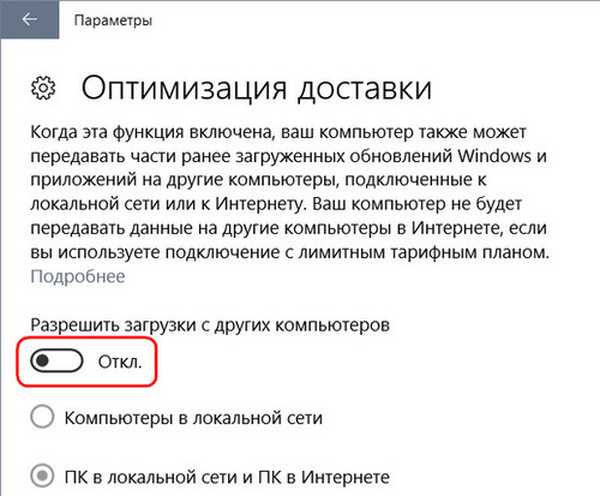

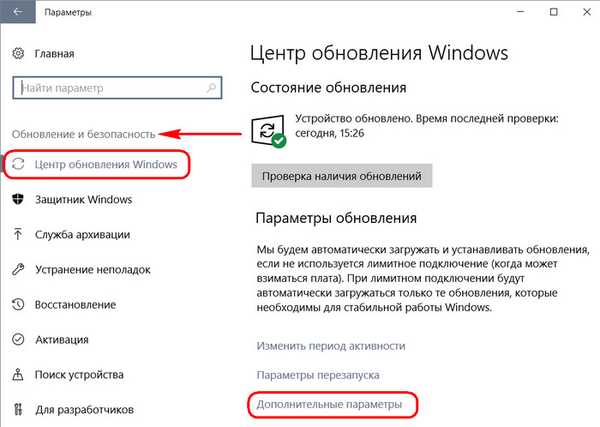
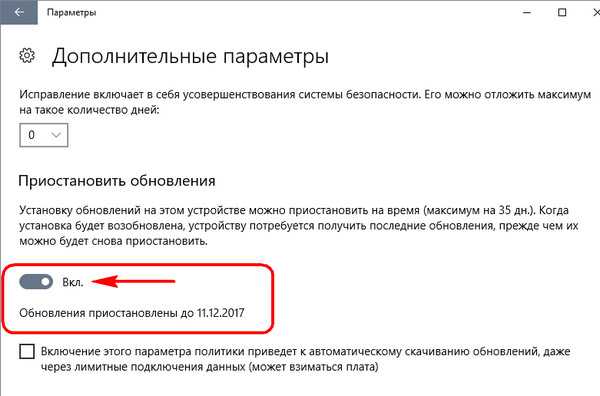
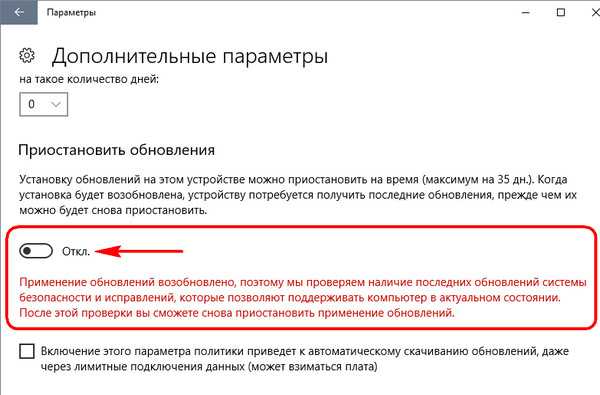
Opcija broj 2
Isključujemo ažuriranja i radimo ih ručno u pravo vrijeme i s pravom internetskom vezom. Onemogući: • ili djelomično koristeći standardnu mogućnost odgađanja funkcionalnih ažuriranja za godinu dana;
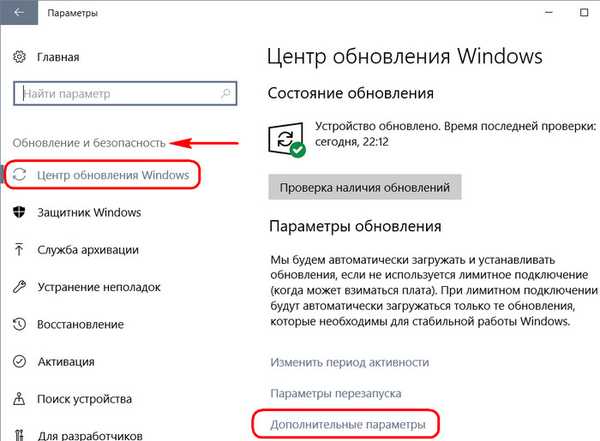
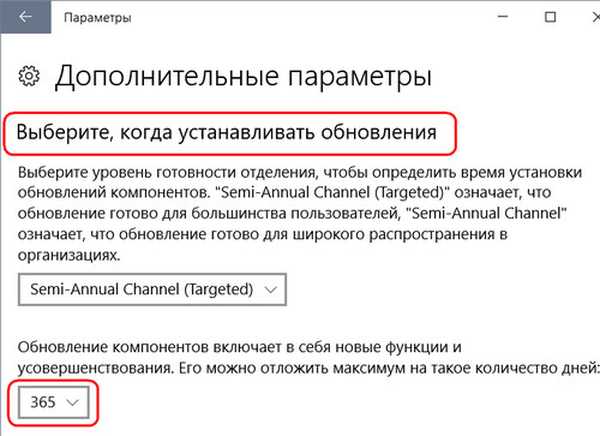
Opcija broj 3
Koristimo izdanje sustava Windows 10 LTSB.
Oznake članaka: Ažuriranja sustava Windows 10











